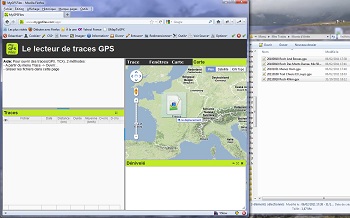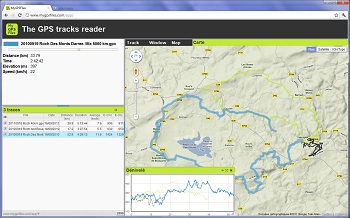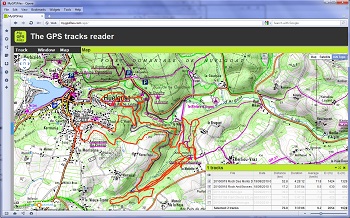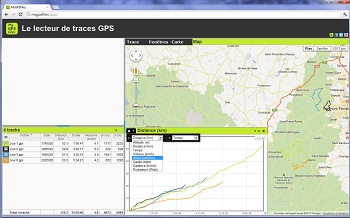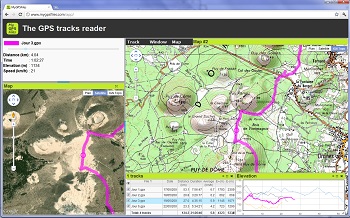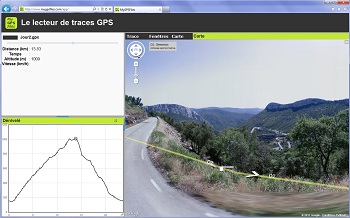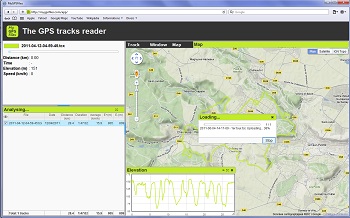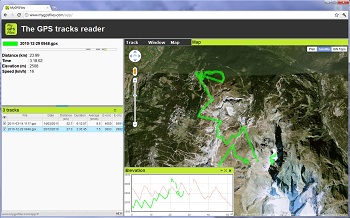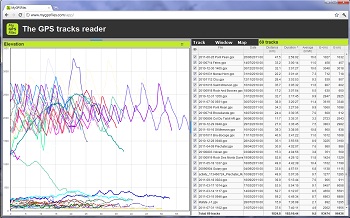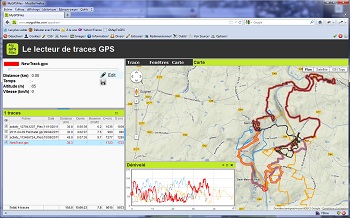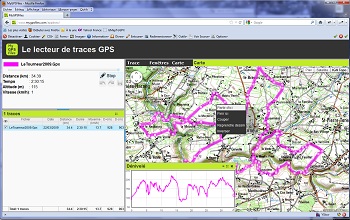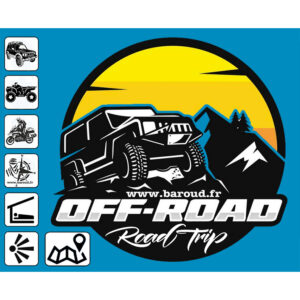LECTEUR DE TRACES MY GPS FILES
Fichiers Gpx
MyGPSFiles, c’est quoi?
Une application web qui permet de visionner des traces GPS stockées sur votre PC Windows, PC Linux ou Mac.
Il est également possible de créer et de modifier rapidement des parcours GPS.
Elle se veut:
- Facile: Pour afficher des traces, deux moyens: par le menu « Trace -> Ouvrir… » ou en glissant les fichiers dans la page web*. Pas besoin d’inscription.
- Rapide: Les traces sont directement lues* et traitées depuis votre machine. Pas besoin de déposer les fichiers sur un serveur*.
- Multi-traces: Vous pouvez ouvrir et visionner plusieurs traces à la fois.
L’application
La page de l’application est ici:
Fonctionnalités
Lecture
- Formats supportés: gpx, tcx, crs, fit
- Données affichées: position, temps, altitude, fréquence cardiaque, cadence (de pédalage) et puissance
- Unités: km, mille anglo-saxon ou mille nautique pour les distances. Mètre ou pied pour le dénivelé. km/h, mph ou noeud pour la vitesse.
- Cartes: OpenStreetMap et ses dérivées et les cartes IGN et satellite de Géoportail
Le reste en image:
Edition
Une autre fonctionnalité de MyGPSFiles: la modification et la création de trace.
Comme tout bon outil d’édition, il est possible d’ajouter et de déplacer des points, de changer les points de départ et d’arrivée, d’inverser le parcours.
Les plus de la création d’itinéraires avec MyGPSFiles:
- Deux outils pour vous économiser des clics:
- Le calcul d’itinéraires: la version pédestre est très efficace pour nos GR.
- Le suivis de trace: chargez des parcours, vous pourrez indiquer ensuite à la trace en édition les portions à suivre.
- Les altitudes sont récupérées depuis les serveurs de MapQuest
- Modifiez rapidement un parcours. En fonction de l’échelle, MyGPSFiles propose un certain nombre de points de référence à déplacer.
A petite échelle, vous pouvez modifier la trace de façon très précise, ie jusqu’à la précision de votre GPS.
A grande échelle, vous pouvez modifier la trace sur plusieurs centaines de mètres (ou km) en ne déplaçant qu’un seul point. - Pour enregistrer une trace, il y a un raccourci pour Chrome: glisser la trace depuis le navigateur WEB vers le bureau du PC. Lire la note 3 ci-dessous.
Note 1: Pour créer une trace: Menu -> Trace -> Créer…
Note 2: L’ajout ou le déplacement d’un point entraine la perte du temps: la date, la durée, la vitesse, etc disparaissent.
En image:
Produits similaires
AIDE TUTOS GARMIN LOGICIELS DIVERS
AIDE TUTOS GARMIN LOGICIELS DIVERS
ROAD BOOK DE TRACES
ROAD BOOK DE TRACES
AIDE TUTOS GARMIN LOGICIELS DIVERS
ROAD BOOK DE TRACES
ROAD BOOK DE TRACES
AVENTURES ROAD-TRIP TRACES & PISTES COLLIOURE DELTA DE L’EBRE
AIDE TUTOS GARMIN LOGICIELS DIVERS